DCP-130C
ЧЗВ и отстраняване на неизправности |
Как мога да подобря лошо качество на печат?
Brother силно препоръчва на потребителите да не употребяват съвместими мастилници или тяхното повтoрно пълнене. Употребата на неоригинални Brother консумативи може да повлияе на производствеността на устройството, качеството на печат и надеждността, докато използваното мастило в оригиналните Brother мастилници предпазва печатащата глава от запушване или зацапване. Гаранцията на Brorther не покрива проблеми причинени от използването на съвместими мастило и/или мастилници.
Моля, опитайте следното:
- Проверете дали на дисплея не се показва някаква грешка. Ако е необходимо, прегледайте "FAQs & Troubleshooting" (Често задавани въпроси & Отстраняване на проблеми) за информация относно съобщения за грешка.
- Почистването на четерите печатащи глави (черна, синя, червена и жълта), настройването на вертикалното подравняване и/или смяната на мастилници може да подобри качеството на печат. За да установите коя печатаща глава има нужда от почистване и ако подредбата има нужда от настройка, отпечатайте Страница за проверка на качеството на печат (Print Quality Test Sheet) като следвате стъпките описани по-долу:
- Отпечатайте Print Quality Check Sheet (Страница за проверка качеството на печат).
- Наиснете клавиш Ink или Ink Management от контролния панел на устройството.
ЗАБЕЛЕЖКА: Илюстрацията показана по-долу е от представителен продукт и може да се различава от вашето Brother устройство.

- Натиснете стрелка нагоре или надолу за да изберете LAN и натиснете OK.
- Натиснете стрелка нагоре или надолу за да изберете Print Quality (Качество на печат) и натиснете OK.
- Натиснете Color (Colour) start (Старт (Цветно)). Устройството започва отпечатването на листа за проверка на качеството на печат.
- Наиснете клавиш Ink или Ink Management от контролния панел на устройството.
- Внимателно проучете Print Quality Check Sheet (Страница за проверка качеството на печат). Всеки от четерите цвята е представен от наклонен квадратен образец изграден от индивидуални блокове. Цветовете би трябвало да се появят в следния ред от ляво на дясно: Black - Yellow - Cyan - Magenta (Черно - Жълто - Синьо - Червено).
- Сравнете качеството на печат на Страницата за проверка, която току що отпечатахте с трите образеца описани по-долу:
(A) Един или повече цели блокове липсват:
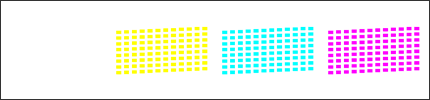
(B) Повечето от късите диагонални линии липсват от един или повече цветни блока:
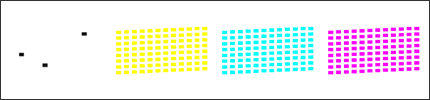
(C) Някои части от късите диагонални линии липсват от един или повече цветни блока:
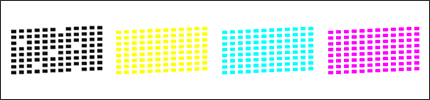
- LCD дисплеят ви пита дали качеството на печат е добро за черния цвят. Натиснете стралка надолу или 2 или "-" за да изберете No (Не) за проблемното черно.
- LCD дисплеят ви пита дали качеството на печат е добро за цветовете. Натиснете стралка надолу или 2 или "-" за да изберете No (Не) за проблемното цветно.
- На дисплея ще се покаже Start Cleaning? Yes No (Започни почистване? Да Не).
Натиснете стрелка нагоре или 1 или "+" за да изберете Yes (Да) и устройството ще започне почистването на цветните мастилници. - Когато устройството завърши почистването на печатащата глава, натиснете Color(Colour) Start. Друга Страница за проверка качеството на печат ще се отпечата.
- Повторете почистването и проверката на качеството следвайки Стъпки 4-7.
- Сравнете втората или третата Страница за проверка качеството на печат с първата, отпечатана в стъпка1:
- Ако качеството на печат на първата Страница за проверка съвпада с Образец (A) или (B) и не виждате подобрение на втората или третата Страница за проверка, моля свържете се с Brother Център Поддръжка Клиенти от "Свържете се с нас".
- Ако качеството на печат на първата Страница за проверка съвпада с Образец (A) или (B) и виждате подобрение на втората или третата Страница за проверка, но все още не е перфектно, повторете почистването и процеса на проверка на печат още 3 пъти (общо 5 пъти). Ако не виждате подобрение след това, моля свържете се с Brother Център Поддръжка Клиенти от "Свържете се с нас".
- Ако качеството на печат на първата Страница за проверка съвпада с Образец (С) и не виждате подобрение на втората или третата Страница за проверка, повторете почистването и процеса на проверка на печат още 3 пъти (общо 5 пъти). Ако все още не виждате подобрение, моля свържете се с Brother Център Поддръжка Клиенти от "Свържете се с нас".
- Ако качеството на печат на първата Страница за проверка съвпада с Образец (A) или (B) и не виждате подобрение на втората или третата Страница за проверка, моля свържете се с Brother Център Поддръжка Клиенти от "Свържете се с нас".
- Натиснете Stop/Exit (Стоп/Излез).
- Наиснете клавиш Menu или Menu/Set от контролния панел.
- Натиснете стрелка нагоре или надолу за да изберете LAN и натиснете OK.
- Натиснете стрелка нагоре или надолу за да изберете Alignment (Подравняване) и натиснете OK.
- Натиснете Black (Mono) или Color (Colour) start. Устройството започва отпечатването на листа за проверка на подравняването.
- След преглед на този лист за проверка, можете да определите дали подравняването има нужда от настройка.
- Прегледайте тестовите отпечатки на 600 dpi и 1200 dpi на Листа за проверка на подравняването. Ако образец номер 5 и за 600 dpi и за 1200 dpi съвпада най-много с образец 0, натиснете бутон със стрелка нагоре или 1 или "+" за да изберете Yes (Да).
Ако един от другите образци съвпада по-добре с образец 0, натиснете бутон със стрелка надолу или "-" за да изберете No (Не). На дисплея ще бъдете подканени да изберете образеца най-близък до образец 0 за 600 dpi и после за 1200 dpi. - Натиснете Stop/Exit.
Обратна връзка за съдържанието
За да ни помогнете да подобрим нашата поддръжка, моля, оставете вашата обратна връзка по-долу.
